Acer VERITON S4620G, VERITON M6630G, VERITON M2110G, VERITON B830, VERITON S6620G Manual [no]
...Veriton Series
Brukerhåndbok
VT002
Copyright © 2012.
Med enerett.
Håndbok for Veriton Series
Originalutgave: 04/2012
Veriton Series skrivebordsmaskin
Modellnummer:_____________________________________
Serienummer: ______________________________________
Innkjøpsdato: ______________________________________
Innkjøpssted:_______________________________________
Besøk http://registration.acer.com og oppdag fordelene med å være Acer-kunde.
iii
Informasjon for din sikkerhet og komfort
Sikkerhetsinstruksjoner
Les disse instruksjonene nøye. Hold dette dokumentet tilgjengelig for fremtidige referanseformål. Følg alle advarsler og instruksjoner som er festet til produktet.
Slå av produktet før rengjøring
Plugg ut dette produktet fra stikkontakten før rengjøring. Ikke bruk flytende rengjøringsmidler eller aerosolbaserte stoffer. Bruk en fuktet klut til rengjøring.
Advarsler
•Ikke bruk dette produktet nær vann.
•Ikke plasser dette produktet på en ustabil vogn, et stativ eller bord. Produktet kan falle av og bli alvorlig skadet.
•Spor og åpninger er beregnet på ventilasjon, for å sikre problemfri drift, og beskytte maskinen mot overoppheting. Disse åpningene må ikke bli blokkert eller dekket. Åpningene må aldri tildekkes ved å plassere produktet på en seng, sofa, et teppe eller en lignende overflate. Dette produktet må aldri plasseres nær eller over en radiator eller ovn, eller i en innebygd installasjon uten tilstrekkelig ventilasjon.
•Du må aldri skyve gjenstander av noe slag inn gjennom åpninger i kabinettet ettersom de kan berøre farlige spenningspunkter eller kortslutte deler med brann eller elektrisk støt som følge. Søl aldri væske av noe slag i produktet.
•Ikke plasser produktet på en vibrerende overflate, for å unngå skade på interne komponenter og forhindre batterilekkasje.
Bruk av elektrisk strøm
•Dette produktet må opereres med samme type strøm som er angitt på typeskiltet. Hvis du er usikker på hva slags strøm som er tilgjengelig, kontakter du forhandleren eller det lokale strømselskapet.
•Ikke plasser noen gjenstander over strømledningen. Ikke plasser dette produktet der personer kan trå på ledningen.
•Hvis det brukes en skjøteledning med dette produktet, må du kontrollere at den totale strømstyrken (målt i ampere) til innplugget utstyr i skjøteledningen ikke overskrider ampereverdien. Kontroller også at den totale effekten for alle produkter som er plugget inn i veggen, ikke overskrider sikringens nominelle verdi.
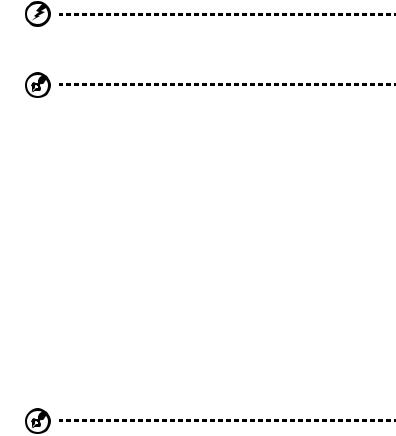
iv
•Unngå overbelastning av strømuttak ved å koble til for mange enheter. Samlet systembelastning må ikke overskride 80% av nominell kretsverdi. Hvis det brukes strømskinner, må belastningen ikke overskride 80% av skinnens tillatte inngangsverdi.
•Dette produktets batterieliminator er utstyrt med en trelednings jordet plugg. Pluggen kan bare settes inn i et jordet strømuttak. Sørg for at strømuttaket er skikkelig jordet før du setter inn batterieliminatorpluggen. Ikke sett inn pluggen i et ujordet uttak. Kontakt elektriker for å få flere detaljer.
Advarsel! Jordingspinnen er en sikkerhetsfunksjon. Å bruke et strømuttak som ikke er skikkelig jordet kan føre til elektrisk støt og/eller skader.
Merk: Jordingspinnen gir også god beskyttelse mot uventet støy som produseres av andre elektriske enheter i nærheten og kan forstyrre ytelsen til dette produktet.
•Bruk bare den riktige typen strømforsyningsledning (som følger med utstyrsboksen din) for denne enheten. Det bør være av en type som kan kobles fra: det må være en type som kan kobles fra, UL-oppført/CSA-sertifisert, VDE-godkjent eller tilsvarende. Maksimal lengde er 4,5 meter.
Betjening av produktet
Ikke forsøk å betjene dette produktet på egen hånd, ettersom åpning og fjerning av deksler kan utsette deg for farlige spenningspunkter eller andre risikoer. All service skal utføres av kvalifisert servicepersonell.
Koble dette produktet fra veggkontakten og overlat service til kvalifisert servicepersonell under følgende forhold:
•Strømledningen eller -pluggen er skadet eller slitt.
•Væske ble sølt inn i produktet.
•Produktet var utsatt for regn eller vann.
•Produktet har blitt mistet, eller kabinettet er ødelagt.
•Produktet fremviser merkbart endret ytelse, som angir behov for service.
•Produktet fungerer ikke normalt selv om driftsinstruksjonene overholdes.
Merk: Juster bare kontroller som dekkes av driftsinstruksjonene, ettersom feilaktig justering av andre kontroller kan føre til skader og ofte vil kreve omfattende arbeid av en kvalifisert teknikker for å gjenopprette produktet til normale forhold.
FORSIKTIG: Fare for eksplosjon hvis batteriet plasseres feil. Skift bare ut med samme eller tilsvarende type som produsenten har anbefalt. Kast brukte batterier i henhold til produsentens instruksjoner.
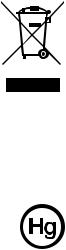
v
Telefonlinjesikkerhet
•Trekk alltid ut alle telefonledninger fra veggkontakten før service eller demontering av dette utstyret.
•Unngå bruk av telefonledningen (bortsett fra trådløs type) under en elektrisk storm. Det er en ørliten fare for elektrisk støt fra lyn.
Når du ikke skal bruke produktet mer
Ikke kast denne elektroniske enheten som vanlig forbrukeravfall.
Sørg for resirkulering av enheten for å redusere forurensning og bidra til beskyttelse av det globale miljøet. Hvis du vil ha informasjon om WEEE-bestemmelsene (Waste from Electrical and Electronics Equipment), kan du besøke www.acer-group.com/public/Sustainability/sustainability01.htm www.acer-group.com/public/Sustainability/sustainability04.htm.
Advarsel om kvikksølv
For projektorer eller elektroniske produkter som inneholder en LCD/CRT-skjerm: Lampe(r) inne i produktet inneholder kvikksølv og må resirkuleres eller avhendes i henhold til lokale, delstatlige eller føderale lover. Kontakt elektronikkindustriens allianse på www.eiae.org. Konkret informasjon om avhending av lamper på www.lamprecycle.org.
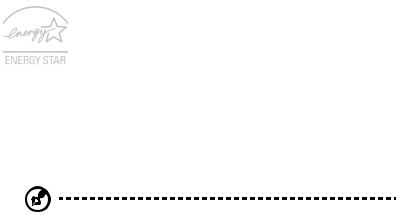
vi
ENERGY STAR
ENERGY STAR-kvalifiserte produkter sparer deg penger ved å redusere energikostnader og beskytte miljøet uten å ofre funksjoner eller ytelse. Acer er stolt over å tilby våre kunder produkter med ENERGY STAR-merket.
Hva er ENERGY STAR?
Produkter som er ENERGY STAR-kvalifisert, bruker mindre energi og forhindrer utslipp av drivhusgass ved å oppfylle de strenge retningslinjene til energieffektivitet som er angitt av amerikanske miljøvernmyndigheter (Environmental Protection Agency). Acer forplikter seg til å tilby produkter og tjenester globalt for å hjelpe kunder med å spare penger, bevare energi og forbedre kvaliteten på miljøet. Jo mer energi vi kan spare, desto høyere energieffektivitet, og jo mer reduserer vi drivhusgasser og farene for klimaendring. Mer informasjon på www.energystar.gov.
Merk: Erklæringen ovenfor gjelder bare Acer-systemer med en ENERGY STAR-etikett.
Acer ENERGY STAR-kvalifiserte produkter:
•Genererer mindre varme og reduserer kjølebelastninger og varmere klimaforhold.
•Gå automatisk til "displayhvile" og "datamaskinhvile" etter henholdsvis 10 og 30 minutter med inaktivitet.
•Vekk datamaskinen fra hvilemodus ved å trykke på tastaturet eller flytte musen.
•Datamaskiner sparer mer enn 80% i "hvilemodus".
ENERGY STAR og ENERGY STAR-merket er registrerte USA-merker
Tips og informasjon om komfortabel bruk
Datamaskinbrukere kan klage over øyeplager og hodepine etter forlenget bruk. Brukere har også større fare for fysisk skade etter mange timer med arbeid foran en datamaskin. Lange arbeidsperioder, dårlig arbeidsstilling, uheldige arbeidsvaner, stress, feilaktige arbeidsforhold, personlig helse og andre faktorer øker risikoen for fysisk skade betydelig.
Feilaktig datamaskinbruk kan føre til musesyke, senekjedebetennelse eller andre muskel/skjelett-lidelser. Følgende symptomer kan oppstå i hender, håndledd, armer, skuldre, nakke eller rygg:
•nummenhet, eller en brennende eller prikkende følelse.
•verk, sårhet eller ømhet.
•smerte, oppsvulming eller pulsering.
•stivhet eller stramhet.
•kulde eller svakhet.
vii
Hvis du har disse symptomene eller annet gjentagende eller varig ubehag og/eller smerte knyttet til datamaskinbruk, kontakt en lege umiddelbart og informer bedriftshelseansvarlig.
Følgende avsnitt gir tips om mer komfortabel datamaskinbruk.
Finn din komfortsone
Finn din komfortsone ved å justere skjermens visningsvinkel, bruke en fothviler eller heve sittehøyden for å oppnå maksimal komfort. Vurder følgende tips:
•Unngå å sitte for lenge i samme stilling.
•Unngå å lute fremover og/eller lene deg bakover.
•Stå opp og gå rundt regelmessig for å fjerne belastningen på beinmusklene.
•Ta korte pauser og slapp av i nakke og skuldre.
•Unngå å spenne muskler eller heise opp skuldrene.
•Installer den eksterne skjermen, tastaturet og musen riktig og innen komfortabel rekkevidde.
•Hvis du ser mer på skjermen enn på dokumenter, plasserer du displayet i midten av skrivebordet for å redusere nakkebelastningen.
Ta hensyn til synet ditt
Lange timer foran skjermen, feilaktige briller eller kontaktlinser, gjenskinn, overdreven rombelysning, dårlig fokusert skjerm, veldig liten skrift og et display med dårlig kontrast er belastende for øynene. Følgende avsnitt inneholder forslag til reduksjon av øyebelastninger.
Øyne
•Hvil øynene ofte.
•Gi øynene regelmessige pauser ved å se bort fra skjermen og fokusere på et punkt langt borte.
•Blunk ofte for å unngå at øynene tørker ut.
Skjerm
•Hold displayet rent.
•Hold hodet på et høyere nivå enn øverste kant av displayet slik at øynene peker nedenfor når de ser i midten av displayet.
•Juster displayets lysstyrke og/eller kontrast til et komfortabelt nivå for utvidet tekstlesbarhet og klar grafikk.
•Eliminer gjenskinn og refleksjoner ved å:
•plassere displayet på en slik måte at siden vender mot vinduet eller en annen lyskilde.
•redusere rombelysningen ved hjelp av gardiner eller persienner.
•bruke et lys direkte på arbeidsområdet.
•endre displayets visningsvinkel.
•bruke et filter for reduksjon av gjenskinn.
•bruke en skjermskygge, for eksempel et stykke papp som stikker ut fra displayets øvre kant.

viii
•Unngå å justere displayet til en vanskelig visningsvinkel.
•Unngå å se på sterke lyskilder, for eksempel åpne vinduer, i lengre tidsperioder.
Utvikle gode arbeidsvaner
Utvikle følgende arbeidsvaner for å gjøre datamaskinbruken mer avslappende og produktiv:
•Ta korte pauser regelmessig og ofte.
•Utfør noen strekkøvelser.
•Pust frisk luft så ofte som mulig.
•Tren regelmessig og hold kroppen sunn.
Advarsel! Vi anbefaler ikke å bruke datamaskinen på en sofa eller seng. Hvis dette er uunngåelig, må du bare arbeide i korte perioder, ta pauser regelmessig og gjøre noen strekkøvelser.
Informasjon for din sikkerhet og komfort |
iii |
Sikkerhetsinstruksjoner |
iii |
Når du ikke skal bruke produktet mer |
v |
Tips og informasjon om komfortabel bruk |
vi |
1 Systemomvisning |
1 |
Frontpanel |
2 |
Bakpanel |
2 |
Optisk stasjon |
3 |
Ta vare på de optiske diskene |
4 |
2 Sette opp datamaskinen |
5 |
Organisere et komfortabelt arbeidsområde |
6 |
Plassere skjermen |
6 |
Plassere tastaturet |
6 |
Plassere musen |
7 |
Koble til periferutstyr |
7 |
Koble til musen og tastaturet |
7 |
USB-brukergrensesnitt |
7 |
PS/2-grensesnitt |
7 |
Koble til en skjerm |
7 |
Koble til strømkabelen |
8 |
Slå på datamaskinen |
8 |
Slå av datamaskinen |
8 |
3 Oppgradere datamaskinen |
9 |
Forholdsregler ved installering |
10 |
Forholdsregler for statisk elektrisitet |
10 |
Instruksjoner før installering |
10 |
Instruksjoner etter installering |
11 |
Åpne datamaskinen |
11 |
Slik fjerner du datamaskindekselet |
11 |
Slik setter du på datamaskindekselet igjen |
11 |
Oppgradere datamaskinen |
12 |
Slik fjerner du en DIMM-minnemodul |
12 |
Slik fjerner du en DIMM-minnemodul |
13 |
Slik konfigurerer du datamaskinen på nytt |
13 |
Skifte ut harddisken |
13 |
Installere et tilleggskort |
14 |
Innhold
4 |
Vanlige spørsmål |
15 |
Vanlige spørsmål |
16 |
|
5 |
Reguleringsog sikkerhetsmerknader |
19 |
|
FCC-varsel |
20 |
|
Modemvarsler |
21 |
|
Konformitetserklæring om laser |
23 |
|
Erklæring om digital lydeffekt |
23 |
|
Regulerende bestemmelser for radioenheter |
23 |
|
Canada – Radiokommunikasjonsenheter fritatt |
|
|
fra lavspenningslisens (RSS-210) |
24 |
|
Federal Communications Commission |
27 |
Kommentar: Alle bilder er kun for referanseformål. Den faktiske konfigurasjonen kan variere.
1 Systemomvisning
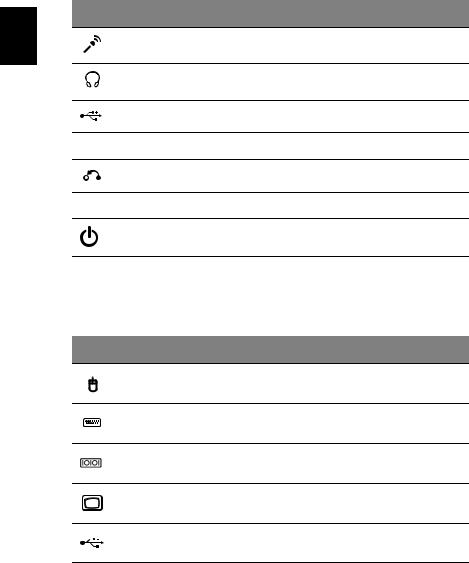
Norsk
2 |
1 Systemomvisning |
Frontpanel
Frontpanelet på datamaskinen har følgende:
Ikon Beskrivelse
Mikrofonplugg (foran)
Hodetelefonplugg
USB-porter
USB 3.0 USB 3.0-porter (kun utvalgte modeller)
Gjenopprettingsknapp
Nettverks-/harddiskindikatorer
Av/på-knapp
Bakpanel
Bakpanelet på datamaskinen har følgende:
Ikon Beskrivelse
PS/2-museport
PS/2-tastaturport
Serieport
VGA-port
USB-porter
